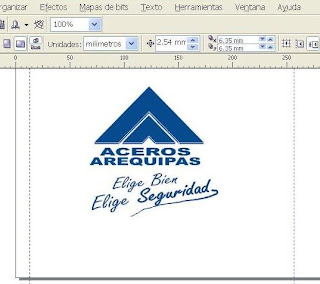Para realizar este trabajo primero se debe de abrir un documento en blanco con las medida deseada pero esta vez será de 400* 600 y una resolución de 72 pixeles seguidamente se prosigue a pintar el fondo de color negro (o color deseado ) con la Herramienta Pote de Pintura, luego con la Herramienta Texto seleccionada se escribe lo deseado .
Después se va a la ventana de Capas , y se selecciona la capa de texto y se hace clic secundario en la opción Duplicar Capa , la capa duplicada se debe de ocultar para eso se aprieta en el ojito que aparece al costado. Y también en la misma ventana se selecciona la capa de fondo y la capa de texto original y clic secundario unir Capas visibles .
Bueno para proseguir hacer el primer efecto se debe de ir a la Opción Imagen y buscar Girar Lienzo 90 Ac cuando ya esta volteado se va a la opción Filtro, Estilizar, Viento ahí se presentaran tres opciones de cómo quiere que quede el efecto , ya seleccionada la pertinente se va de nuevo a la Opción Imagen y buscar Girar Lienzo 90 Ac de modo que quede en su posición original .
Para hacer el siguiente efecto (Hacer que las letra parezcan que están ascendidas ) se va a la Opción Filtro, Desenfocar , Enfoque Gaussiano .Para seguir dándole efecto se puede ir también a la opción Filtro Distorsionar Rizo .
Y para darle un poco de color se va Imagen Ajuste Tono de Saturación y se va jugando hasta lograr el color sedeado.
Para terminar se hace visible la capa de texto que habíamos ocultado de la misma forma y explicada. .